Bilgisayar Özelliklerine Nasıl Bakılır? En İyi Ücretsiz Araçlar
Bilgisayar özelliklerine nasıl bakılır? Donanım bilgilerinizi görüntülemek ve ince ayar yapmak için en iyi ücretsiz araçları keşfedin, performansınızı artırın!
Bilgisayarınızın donanım özelliklerini görmek ve performansını optimize etmek mi istiyorsunuz? Windows'un sunduğu bilgiler bazen yetersiz kalabilir. Ancak, ücretsiz donanım izleme ve ince ayar araçları sayesinde işlemcinizden anakartınıza, RAM’den ekran kartınıza kadar tüm bileşenleri detaylı bir şekilde inceleyebilirsiniz. Bu yazımızda, bilgisayar özelliklerine nasıl bakacağınızı ve en iyi ücretsiz araçları keşfedeceksiniz.
CPU-Z: Bilgisayar Donanımınızı Kolayca Tanıyın
Bilgisayar bileşenlerinizi detaylı bir şekilde incelemek mi istiyorsunuz? CPU-Z, işlemcinizden anakartınıza, RAM’den ekran kartınıza kadar donanım bileşenlerinizin tüm teknik özelliklerini öğrenmenizi sağlayan güçlü bir araçtır.

Daha çok işlemci ve anakart bilgilerini görmek için kullanılsa da, sistem performansını takip etmek ve doğru hızlarda çalıştıklarını görmek için vazgeçilmez bir araçtır. Özellikle birden fazla bilgisayarla çalışıyorsanız veya sistem bileşenlerinizi sık sık unutuyorsanız, CPU-Z büyük kolaylık sağlar.
Bu yazılım yalnızca donanım tanımlama ile sınırlı kalmaz. GPU güç tüketimini izleyebilir, işlemciniz için kıyaslama (benchmark) testleri yapabilir ve bileşenlerinizin performansını analiz edebilirsiniz. Windows’un standart Sistem Bilgileri aracıyla erişemeyeceğiniz detayları sunarak daha fazla kontrol sağlar.
Ayrıca, PC’nizi yükseltmek istediğinizde mevcut donanımınızı doğrulamak ve uyumlu bileşenler seçmek için de oldukça faydalıdır. Eğer sisteminizin teknik detaylarını öğrenmek ve performansınızı optimize etmek istiyorsanız, CPU-Z’yi mutlaka denemelisiniz!
MiniTool Partition Wizard: Disk Bölümlerinizi Kolayca Yönetin
Bilgisayarınızdaki disk bölümlerini yönetmek ve optimize etmek mi istiyorsunuz? MiniTool Partition Wizard, sürücülerinizi kolayca düzenlemenize, bölümleri birleştirmenize ve gerektiğinde diskinizi klonlamanıza yardımcı olan güçlü bir araçtır.
Windows'un Disk Yönetimi aracına kıyasla daha fazla kontrol sunan MiniTool Partition Wizard, sistemi sürücüsü bölümlerimi düzenlemenizi, gereksiz olanları birleştirmenizi ve eski sürücülerinizi temizlemenizi sağlar.
Özellikle eski donanımları yeni sisteme entegre ederken veya depolama alanını optimize etmek istediğinizde bu yazılım büyük kolaylık sağlar. Ayrıca, işletim sistemi sürücüsünü daha büyük bir SSD’ye klonlamak için de kullanabilirsiniz. Bu yazılımı uzun vadede PC'nizde tutmanızı sağlayacak olan en büyük avantajlardan biri, disk bölümlendirme ve klonlama araçlarının sunduğu ayrıntılı kontrol.
Tek eksik yanı, CrystalDiskInfo gibi gelişmiş sürücü sağlık izleme özelliklerine sahip olmamasıdır. Ancak, tamamen ücretsiz bir yazılım olarak sunduğu kapsamlı disk yönetim araçlarıyla fazlasıyla işlevsel bir seçenek sunuyor. Eğer disk bölümlerinizi düzenlemek ve sürücülerinizin kontrolünü ele almak istiyorsanız, MiniTool Partition Wizard’ı kesinlikle denemelisiniz!
F.lux: Windows Gece Modundan Daha Fazlasına mı İhtiyacınız Var?
Bilgisayar ekranınızın parlaklığı gözlerinizi yoruyor mu? Windows’un Gece Modu bazen yeterli olmayabilir, özellikle de uzun saatler ekrana baktığınızda veya ışık hassasiyetiniz varsa. İşte bu noktada F.lux, ekran sıcaklığınızı gün boyunca otomatik olarak ayarlayarak göz yorgunluğunu azaltan mükemmel bir çözüm sunuyor.
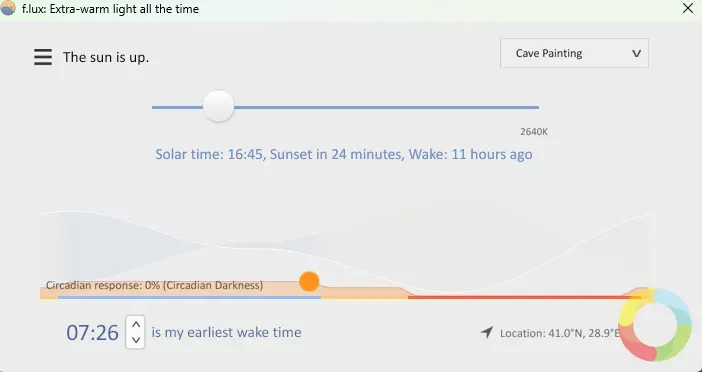
Windows’un yerleşik Gece Modunu sürekli açık tutsanızda, ekranı daha sıcak tonlara getirmek için daha esnek bir çözüme ihtiyacınız olabilir. F.lux sayesinde ekran sıcaklığını saat dilimine veya kişisel tercihlerinize göre ayarlayabilirsiniz. Özellikle migren, ışık hassasiyeti veya uzun süre bilgisayar başında çalışma gibi durumlarda, ekran parlaklığını en ideal seviyeye getirerek rahat bir görüntüleme deneyimi sağlıyor.
F.lux’un sunduğu Özel Renkler ve Ön Ayarlı Modlar, gece çalışırken, oyun oynarken veya film izlerken göz konforunu artırıyor. Ekran parlaklığını %0’a kadar düşürme imkanı da özellikle karanlık ortamlarda oldukça işe yarıyor. Teknik olarak mavi ışık engelleyici gözlükler de bir alternatif olsa da, F.lux’un sunduğu esneklik ve kişiselleştirme seçenekleriyle ihtiyaçlarınıza tam olarak uyacaktır.
Eğer siz de göz yorgunluğunu azaltmak ve ekran ışığını gün boyunca optimize etmek istiyorsanız, F.lux kesinlikle denemeniz gereken bir araç!
PangoBright: Tüm Ekranlar İçin Kolay Ekran Karartma Çözümü
Masaüstü bilgisayarınızda ekran parlaklığını yeterince azaltamıyor musunuz? Dizüstü bilgisayarlarda parlaklık kontrolü kolay olsa da, masaüstü monitörlerinde bu ayarlara doğrudan erişim her zaman mümkün olmayabilir. Özellikle migren, ışık hassasiyeti veya düşük ışıkta çalışma ihtiyacı olanlar için, standart parlaklık seviyeleri bile rahatsız edici olabilir. İşte bu noktada PangoBright, tüm ekranlarınızda parlaklığı daha da düşürerek göz konforunuzu artıran mükemmel bir araç olarak devreye giriyor.
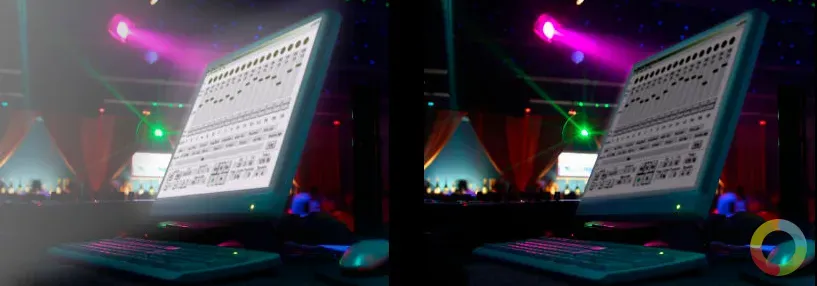
PangoBright, sistem tepsisinde çalışan hafif bir uygulamadır ve ekran parlaklığınızı %10’luk adımlarla kolayca ayarlamanızı sağlar. Minimum parlaklık seviyesi %20’ye kadar düşürülebilir, bu da Windows ve tarayıcıların karanlık modlarının bile yetersiz kaldığı durumlarda ek bir rahatlama sunar.
Özellikle migren tuttuğunda veya göz yorgunluğu hissettiğinizde bu yazılımı devreye alabilirsiniz. Birden fazla ekranı desteklemesi, her monitör için ayrı ayrı ayar yapmak zorunda kalmadan parlaklığı eşit şekilde düşürmeye olanak tanıyor. Gün içinde sürekli kullanılmasa da, gözlerinizi dinlendirmek ve konforlu bir görüntüleme deneyimi sağlamak için elinizde bulunduracağınız vazgeçilmez bir araç haline gelecektir.
Eğer siz de ekran parlaklığını daha iyi kontrol etmek ve göz yorgunluğunu en aza indirmek istiyorsanız, PangoBright kesinlikle denemeniz gereken bir uygulama!
NVIDIA App: GPU Performansınızı Kolayca Yönetmenin Yolu
Bir NVIDIA grafik kartınız varsa, NVIDIA Uygulaması bilgisayarınızın performansını yönetmek ve optimize etmek için harika bir yardımcı programdır. Daha önce GeForce Experience ve NVIDIA Denetim Masası gibi ayrı uygulamalarla sunulan özellikler, artık NVIDIA App çatısı altında birleştirilmiştir. Bu sayede, grafik kartı sürücülerini güncellemekten oyun grafik ayarlarını optimize etmeye kadar her şeyi tek bir yerden kolayca yapabilirsiniz.
Sürücü güncellemelerini takip etmek için NVIDIA App kullanabilirsiniz, çünkü yeni bir sürücü çıktığında hemen bildirim gönderiyor. Ayrıca, oyunlar için grafik ayarlarını optimize etmek amacıyla uygulamanın grafik sekmesini de kullanabilirsiniz. Ancak bazı oyunlarda karışık sonuçlar alabilirsiniz. Yine de, oyun ayarlarıyla uğraşmak istemiyorsanız, NVIDIA Uygulaması oyunlar arasında grafik ayarlarını hızlıca yapmanızı sağlar. Beğenmediğiniz ayarlara geri dönmek de oldukça basittir.
Sistem sekmesi altında ise bağlı ekranlarınızla ilgili ekran çözünürlüğü, yenileme hızı gibi ayarları bulabilirsiniz. Windows’un yerleşik ekran ayarlarıyla bu değerleri değiştirebilirsiniz, ancak NVIDIA App, bu bilgileri daha anlaşılır ve kolay erişilebilir bir biçimde sunar. Özellikle G-SYNC uyumlu ekranlar kullanıyorsanız, uygulama aracılığıyla bu özelliğin etkin olduğundan emin olabilirsiniz.
Ek olarak, oyun çubuğu sayesinde oyunlarınızı kaydedebilir ve yer imleri oluşturabilirsiniz. Ancak, Outplayed gibi daha özelleştirilmiş araçlar kullanmayı tercih etsek de, ek yazılım yüklemek istemeyenler için NVIDIA App bu işlevi de sunuyor.
Eğer NVIDIA GPU’nuzu en verimli şekilde kullanmak ve oyun deneyiminizi optimize etmek istiyorsanız, NVIDIA App size gerekli tüm araçları sunuyor.
MSI Afterburner: GPU İzleme ve Hız Aşırtma İçin Ücretsiz Araç
MSI Afterburner, GPU’nuzu izlemek, hız aşırtmak ve performansını optimize etmek için harika bir ücretsiz araçtır. Ayrıca GPU’nun sıcaklık seviyesini sağlıklı tutmak için kullanabilirsiniz. Fan hızlarını artırarak, ekran kartının daha iyi soğumasını sağlayabilir ve uzun süreli kullanımlarda aşırı ısınmasını engelleyebilirsiniz.

RivaTuner Statistics Server ile birlikte kullanıldığında, donanım izlemeyi etkinleştirip ekranınızda gerçek zamanlı performans istatistiklerini görüntüleyebilirsiniz. Bu özellik, özellikle FPS, sıcaklık ve kullanım oranı gibi değerleri takip etmek isteyenler için çok faydalıdır. Ayrıca, GPU’nuzu alt voltaja düşürmek ve güç tüketimini azaltmak da mümkün. Ancak, bu ayarları yaptıktan sonra, performans testleri ve PC kıyaslama araçlarıyla sistem kararlılığınızı doğrulamanız önemlidir.
Eğer gelecekte GPU’nuzu hız aşırtmaya karar verirseniz, MSI Afterburner'ın basit arayüzü sayesinde bu işlemi kolaylıkla yapabilirsiniz. Hız aşırtma ve donanım izleme işlemleri için güçlü ve kullanıcı dostu bir araç arıyorsanız, MSI Afterburner kesinlikle denemeniz gereken bir seçenek.
Sonuç: Bilgisayar Özelliklerinizi Kolayca Yönetin ve Optimize Edin
Windows’un yerleşik araçları zaman zaman yeterli olmayabilir, ancak doğru üçüncü parti yazılımlar ile donanımınızı daha ayrıntılı bir şekilde yönetmek ve optimize etmek oldukça basit hale gelir. CPU-Z, MiniTool Partition Wizard, F.lux, PangoBright, NVIDIA Uygulaması ve MSI Afterburner gibi güçlü araçlar, bilgisayarınızın performansını artırmak ve göz konforunuzu sağlamak için kullanabileceğiniz mükemmel seçenekler sunuyor. Her biri, kendi alanlarında farklı özellikler sunarak sisteminizi özelleştirmenize ve donanımınızı en verimli şekilde yönetmenize yardımcı olur.
Bu araçlar sayesinde donanım izleme, hız aşırtma, ekran parlaklığı ayarları, GPU optimizasyonu ve disk yönetimi gibi işlemleri kolayca yapabilirsiniz. Bilgisayarınızı daha verimli hale getirmek ve performansını maksimize etmek için ücretsiz ve kullanıcı dostu bu araçlardan yararlanabilirsiniz. Eğer siz de bilgisayarınızın kontrolünü elinize almak ve daha verimli çalışmasını sağlamak istiyorsanız, bu yazılımlar tam size göre.


Yorumlar (0)